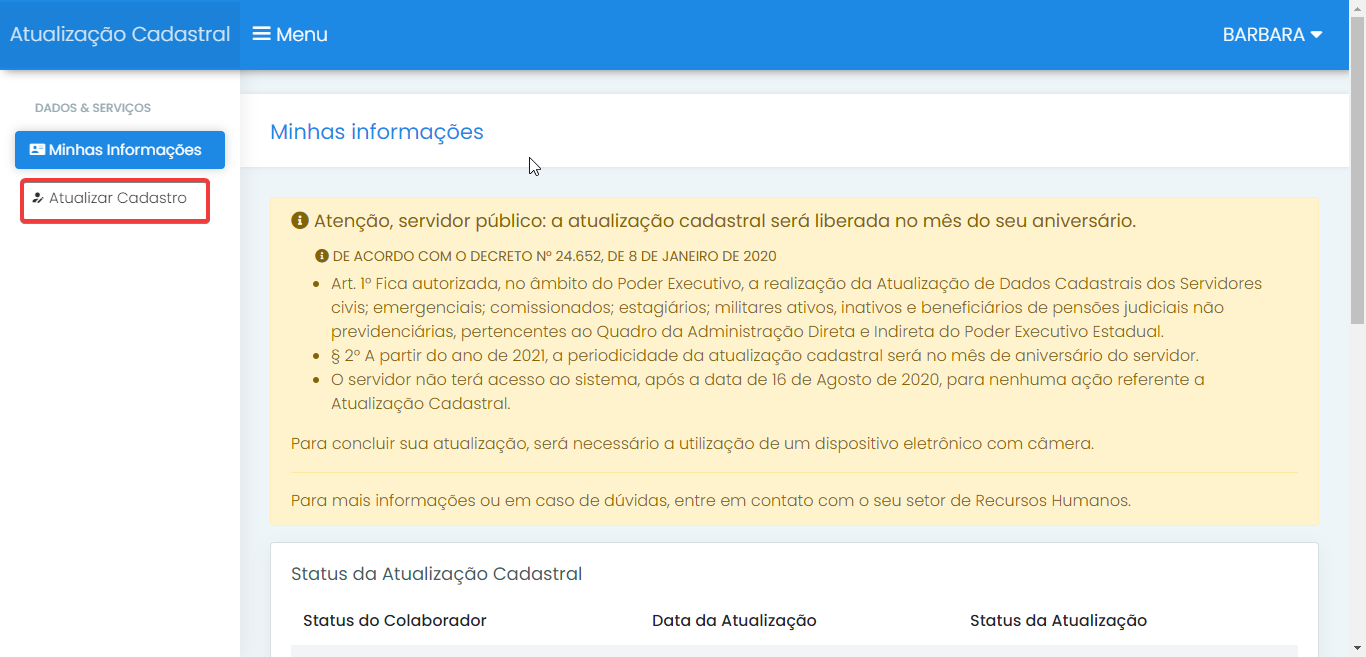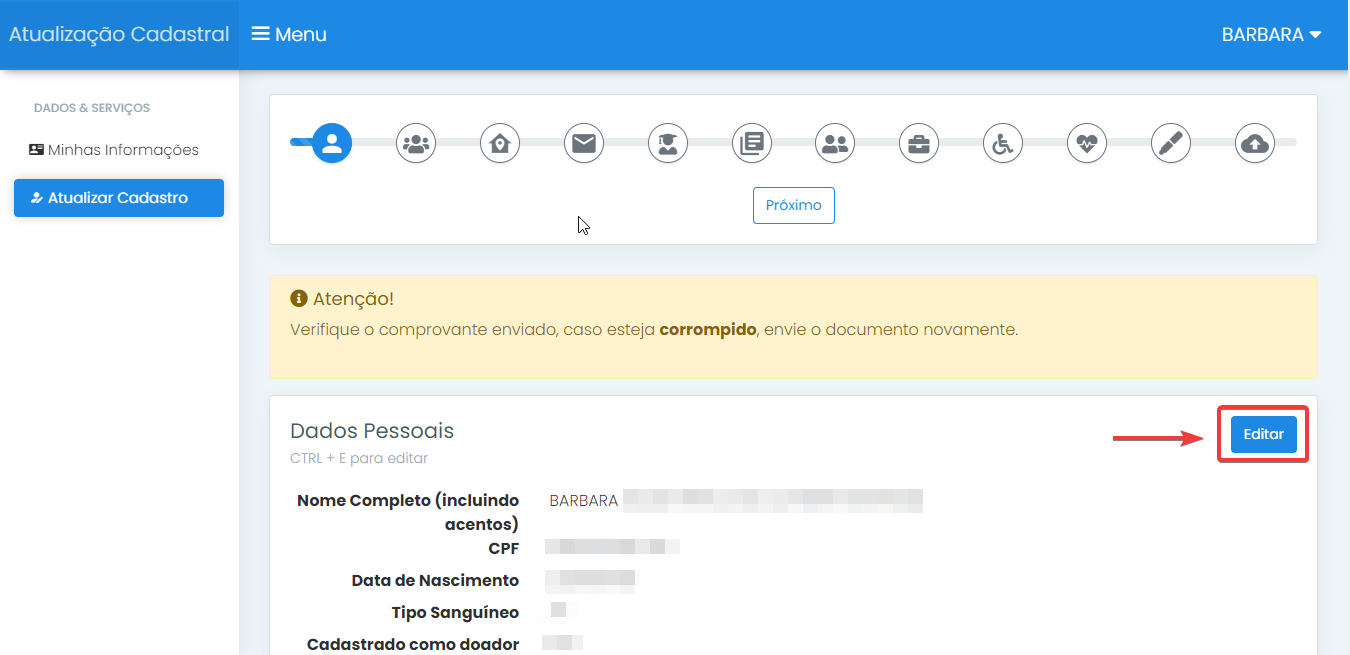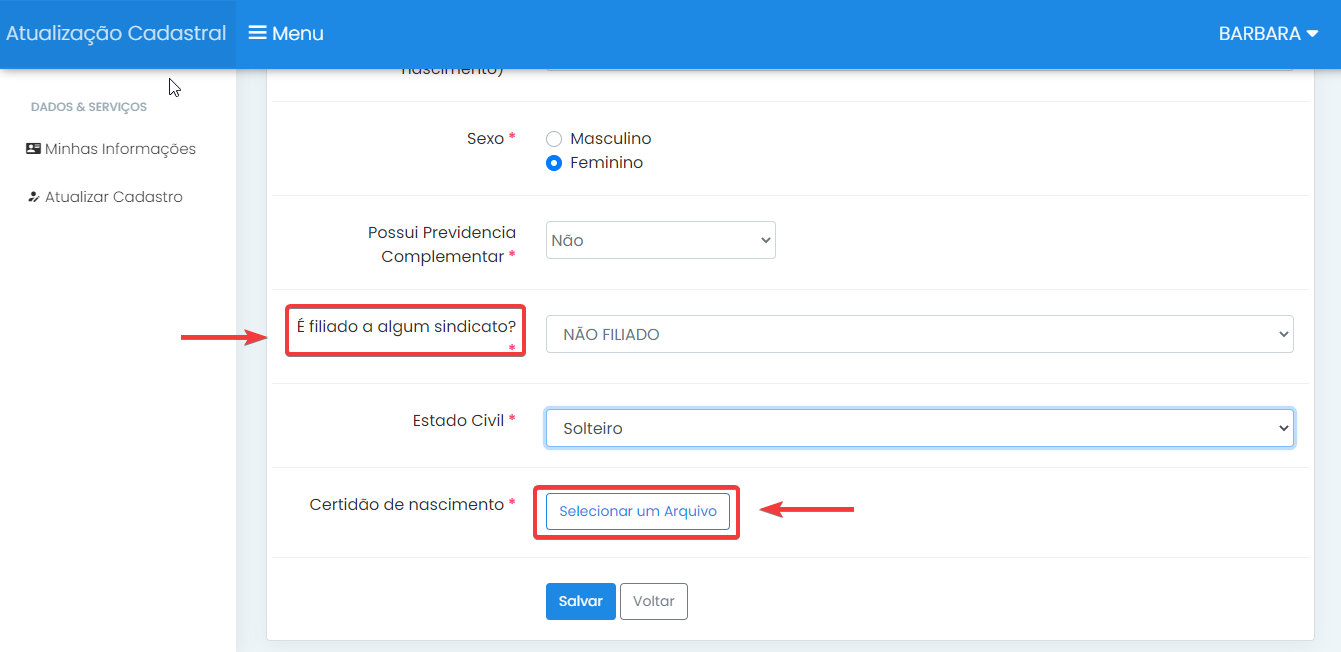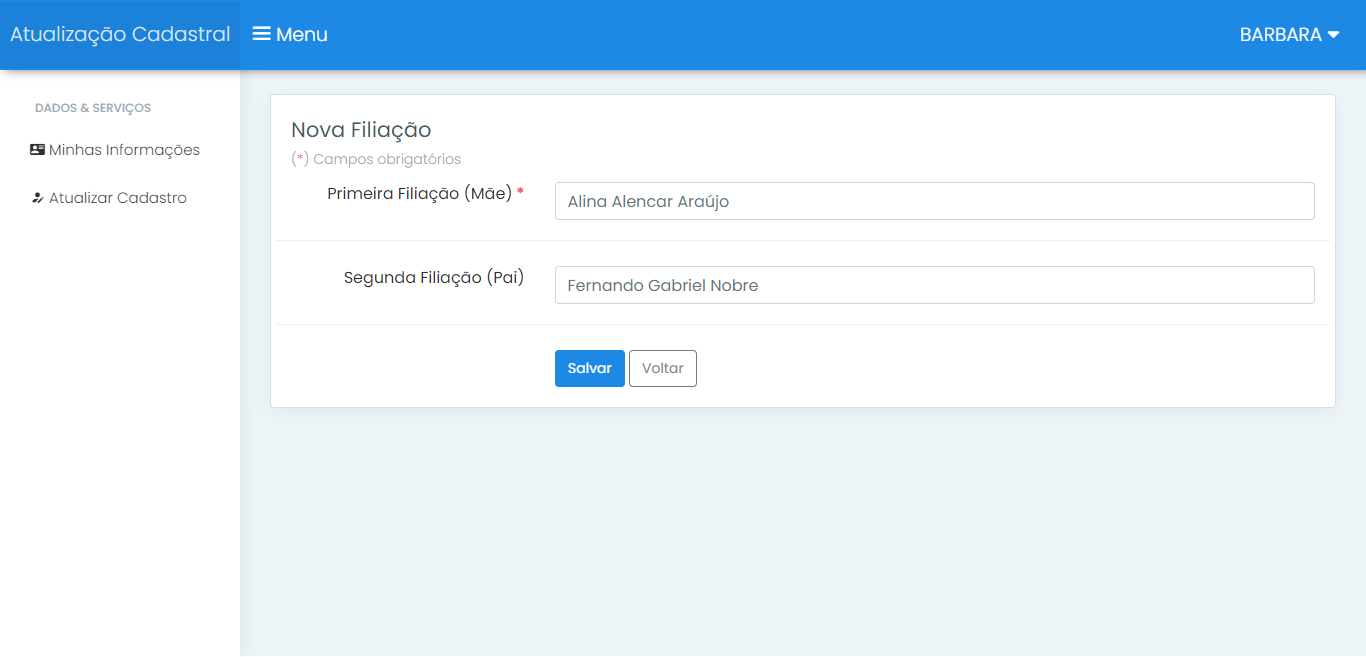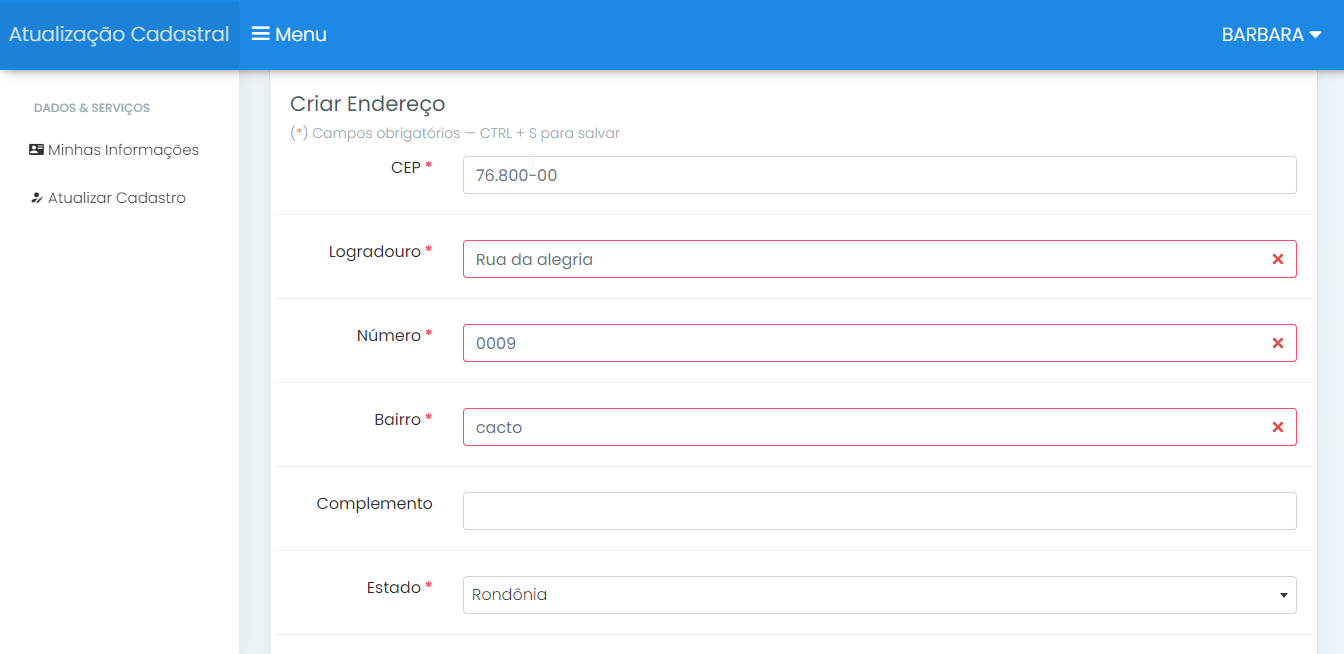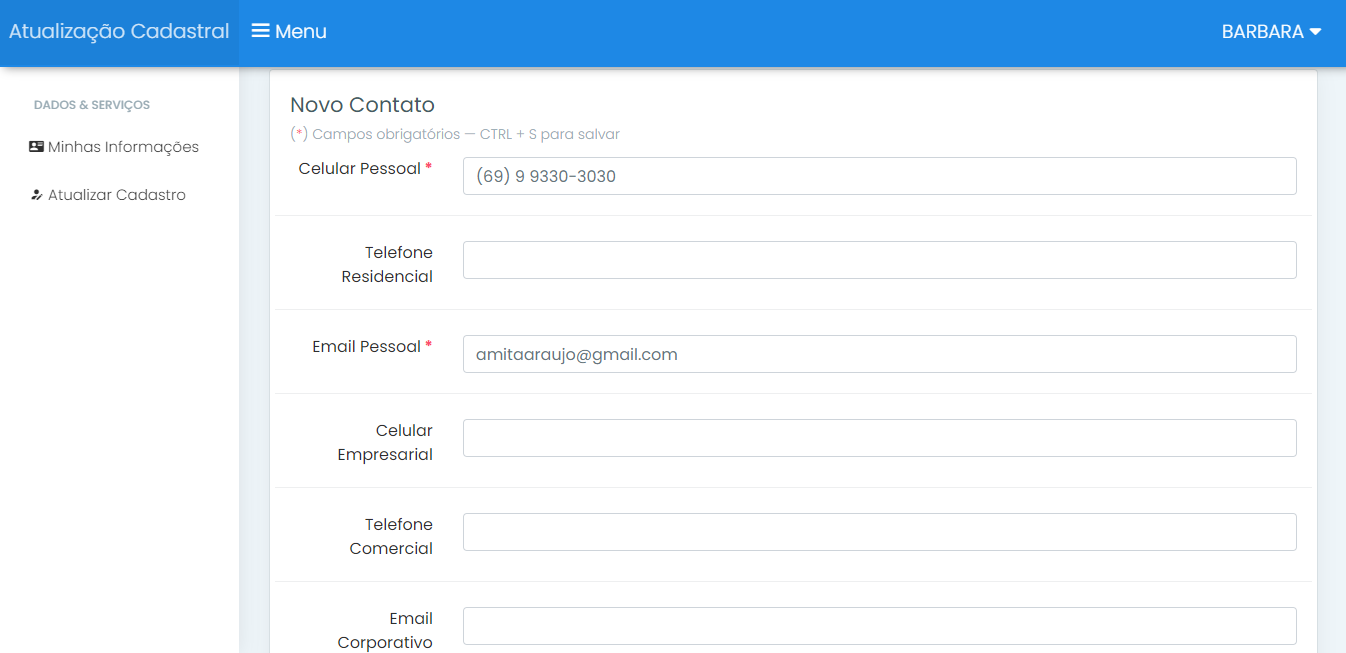Manual Atualização Cadastral – Realizar atualização cadastral dos servidores do Estado de Rondônia
ATUALIZAÇÃO CADASTRAL
O objetivo do sistema atualização cadastral é: auxiliar os servidores na atualização cadastral; Agilidade; Facilitar a atualização dos dados, Otimizar o trabalho do RH.
PERFIS DE ACESSO
Todos os servidores que são do Estado de Rondônia.
Passo 01
Usuário deve acessar o sistema ATUALIZAÇÃO CADASTRAL através do link: https://atualizacaocadastral.sistemas.ro.gov.br/, para iniciar a atualização de suas informações.
Observação: a periodicidade da atualização cadastral será no mês de aniversário do servidor.
Precisa de ajuda pra logar? Clique aqui
Passo 02
Ao lado esquerdo tem a opção “Atualizar Cadastro”, onde o usuário deve clicar para prosseguir com a atualização.
Passo 03
ODepois primeirode tópicoir queem aparecerá"atualizar serácadastro" oso dadosusuário pessoais,clicará na opção ao lado direito da tela o usuário conseguirápara editar suas informaçõesinformações, como mostra a caixa vermelha com seta.
Obs.
- Caso a Data de Nascimento do usuário esteja incorreta, deve se comunicar o RH setorial para passarrepassar ao E-Estado.
-
- A atualização só fecha depois de
realizarrealizá-la.
Passo cadastral.04
Preencha os campos solicitados pelo sistema.
Obs.
- Caso não apareça o sindicato do usuário, deve se abrir chamado pelo pipefy, Neste link.
- O Comprovante do Estado Civil se adequa conforme selecionado anteriormente e o sistema só aceita PDF/IMAGEM.
-
Passo 04
Passo 05
A filiação do usuário será preenchida com nome da mãe e do pai.
Passo 06
O usuário deve preencher os campos do endereço com os dados solicitados.
Obs.
- O CEP auxilia no preenchimento, caso o CEP não seja encontrado na base de dados, o sistema permite preencher manualmente.
- O comprovante de residência anexado deve ser dos últimos 3 meses.
Passo 07
O usuário deve preencher as informações de contato.
Passo 08
Passo 0709
Passo 10
Passo 11
Passo 12
Passo 13
Passo 14